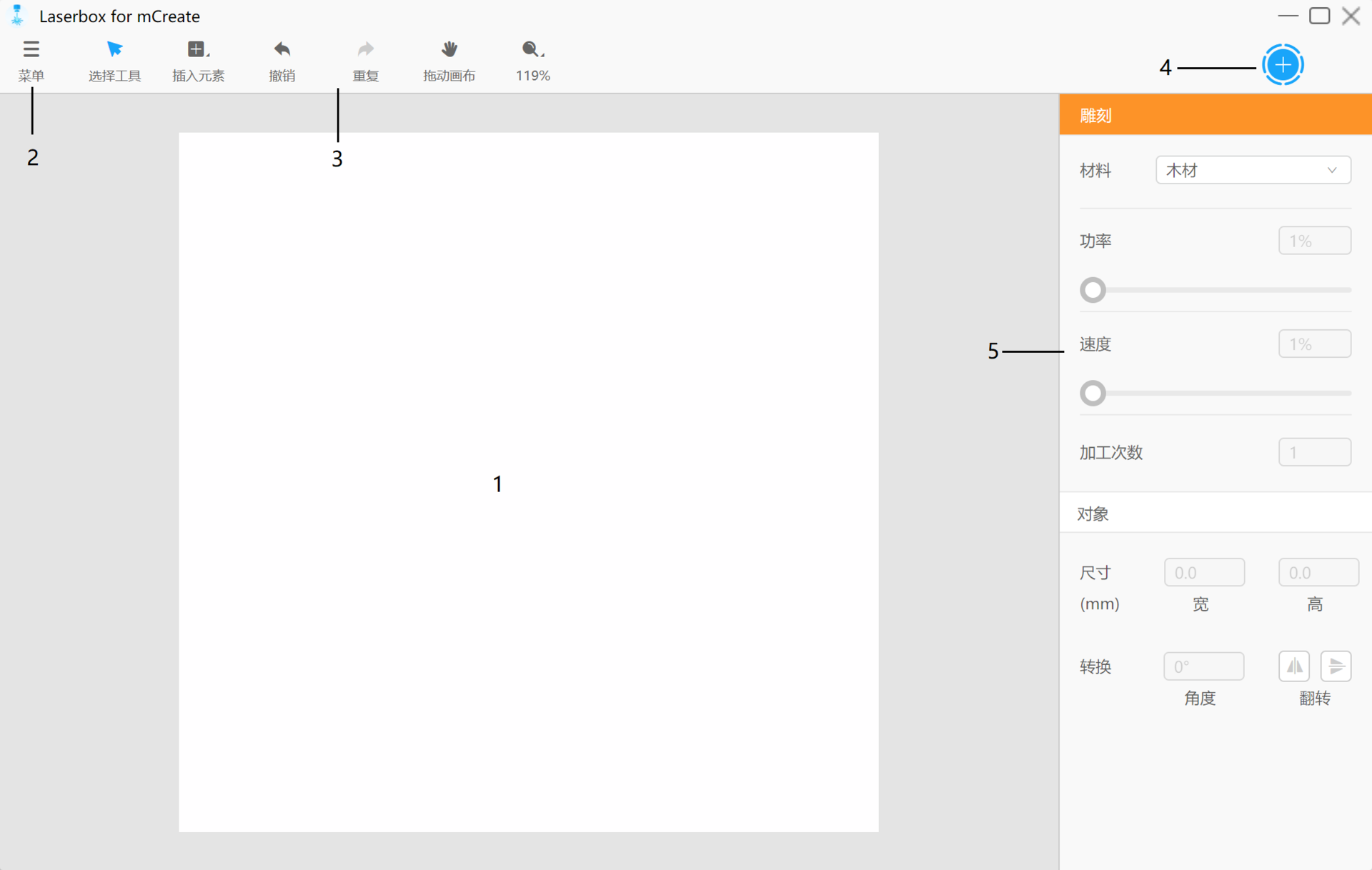
- 画布 画布是用于创建雕刻图形的区域,它与mCreate的雕刻区域相对应,被放置在画布左上角的图形将被雕刻在平台的左上角。
- 菜单 菜单中包含文件导入导出以及软件设置等操作。
- 工具栏 工具栏中包含经常被使用的重要工具和操作。
- 参数面板 参数面板中包含 mCreate 的雕刻参数以及画布中各个对象的样式参数。
- 开始按钮 点击开始按钮,即可开始联机雕刻任务。
1.画布
拖动画布
点击工具栏中的“拖动画布”按钮,然后点击鼠标左键并拖动鼠标即可拖动画布。按住空格键的同时点击鼠标左键并拖动鼠标也可以拖动画布。
缩放画布
点击工具栏中的视图工具——放大镜图标,即可在弹出的列表中调整画布的大小。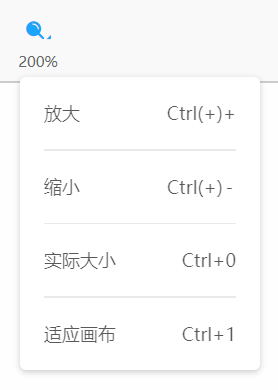
- 放大 当显示比例小于100%时,每次放大10%;当显示比例大于100%时,每次放大50%
- 缩小 当显示比例小于100%时,每次缩小10%;当显示比例大于150%时,每次缩小50%
- 实际大小 将画布缩放比例重置为100%
-
自动对齐与距离测量
当画布中存在两个对象,拖动其中一个对象时, Laserbox for mCreate 可以自动生另一个对象边缘或中心的参考线,以便对齐对象。对齐的同时还会显示两个对象之间的距离。
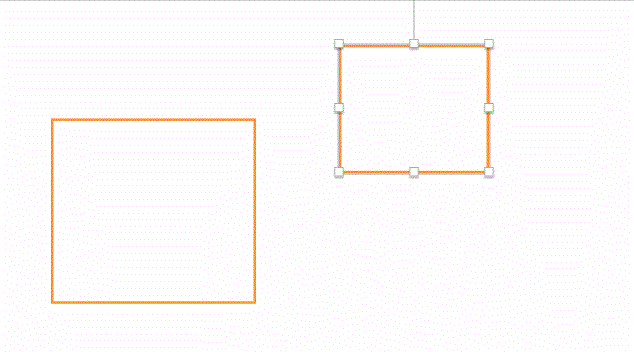
此特性同样适用于在画布中拖动对象锚点来缩放对象的情况,可以让两个对象的高度或宽度保持一致。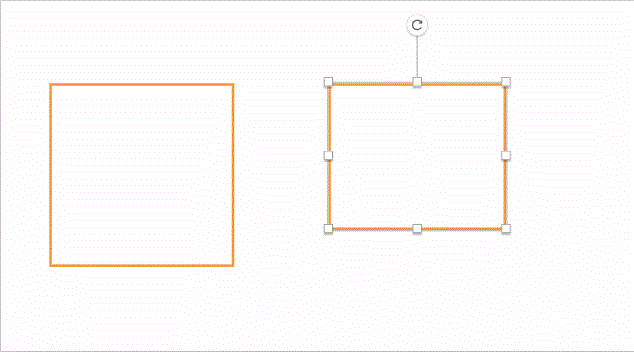
2.菜单
在菜单中,可以进行软件的大部分操作。
导入 向画布中导入图像文件,快捷键为 [Ctrl] + [O]。也可以拖拽图像到画布中进行导入。
- 导出 将画布中的对象转化为 mCreate 可以识别的雕刻文件,快捷键为 [Ctrl] + [E]。点击导出后,将文件保存至U盘即可使用 mCreate 进行雕刻。>进一步了解导出文件
- 编辑 针对对象的编辑操作。>进一步了解基础工具
- 视图 即视图工具,可以对画布进行缩放操作。
- 检查更新 检查当前软件版本是否为最新版本。
- 语言 切换软件界面显示的语言。
- 帮助 前往网页获取 mCreate 及 Laserbox for mCreate 的帮助资料。
- 关于 关于 Laserbox for mCreate 软件的版本信息。
退出 关闭 Laserbox for mCreate 软件。
3.工具栏

工具栏中包含了在画布中进行设计的工具。选择工具 选择工具用于在画布中选中某个对象。默认情况下选择工具会被激活,此时可以点选或框选画布中的对象,以进行进一步的操作。
- 插入元素 向画布中插入不同种类的元素,以设计出更加丰富的图案。
- 撤销 撤销上一步操作。点击撤销,画布将回到最后一步操作之前的状态。
- 重复 与撤销相对。在撤销之后,点击重复,将被撤销的操作再执行一次。
- 拖动画布 点击以激活拖动画布工具,此时可以点击鼠标左键并拖动鼠标来拖动画布,查看画布不同位置的内容。
- 视图工具 对画布进行缩放操作。
4.参数面板
当选中画布中的某个对象时,右侧参数面板才会被激活。参数面板可分为两部分:
- 雕刻参数 此部分参数定义了所选对象在雕刻任务中如何被执行。包括材料、功率、速度及加工次数等参数,关于这些参数如何影响雕刻效果,点击>进一步了解雕刻参数
- 样式参数 此部分参数定义了所选对象在画布中的样式。包括尺寸、转换、填充或滤镜等。关于如何调整样式参数来影响对象的呈现效果,点击>进一步了解样式参数

